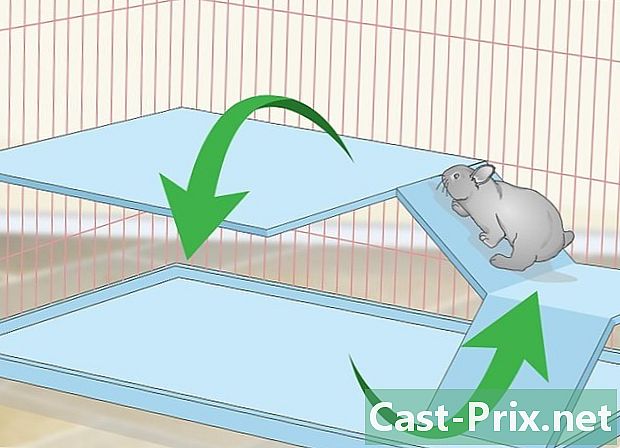DirectX bilgilerinizi nasıl görebilirsiniz?
Yazar:
Robert Simon
Yaratılış Tarihi:
19 Haziran 2021
Güncelleme Tarihi:
9 Mayıs Ayı 2024
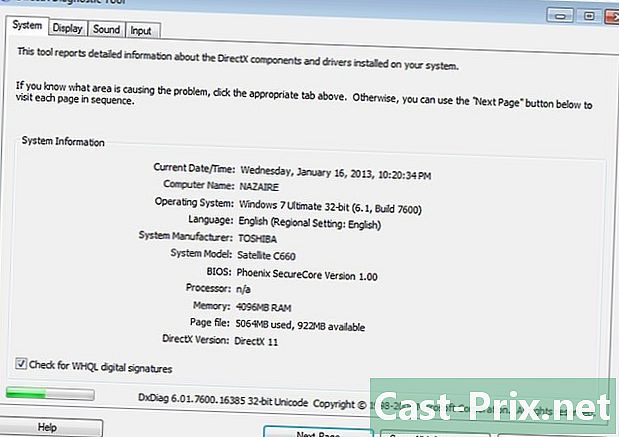
İçerik
, bir wiki'dir; bu, birçok makalenin birçok yazar tarafından yazıldığı anlamına gelir. Bu makaleyi oluşturmak için, bazıları isimsiz 9 kişi, basımına ve zaman içindeki gelişmesine katılmıştır.Bilgisayarınızda kurulu DirectX sürümünü bilmeye hiç ihtiyacınız var mı? Yoksa sadece bilmek mi merak ediyorsun? Hiç sorun değil, işte sorularınızı beş dakikadan daha kısa sürede cevaplamanıza yardımcı olacak bir makale! Mutlu okumalar
aşamaları
-

Windows başladıktan sonra, "Başlat" düğmesini ve ardından "Çalıştır" uygulamasını tıklayın. -

Daha sonra ekranda "Aç" kelimesinin yanında e alanı olan bir pencere görünmelidir. -

Bu alana e “dxdiag” yazıp “Enter” tuşuna ve işte! -
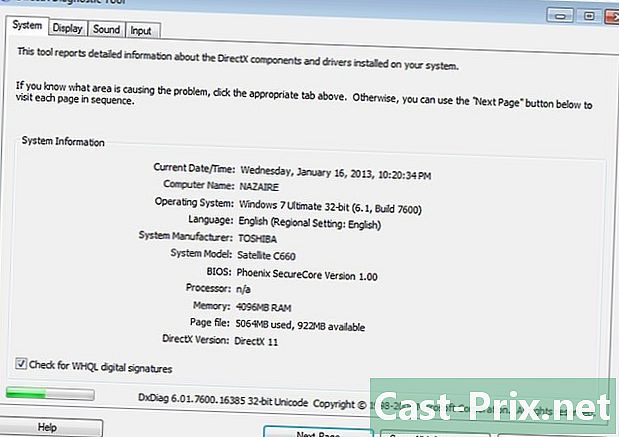
Yeni beliren pencerede, bilgisayarınızın bileşenleri ve o anda yüklü olan yazılım hakkında birçok bilgi bulacaksınız. -

"DirectX Teşhis Araçları" penceresinin üstündeki menüde birkaç sekme var. "Sistem", bilgisayarınız hakkında tarih, saat, işlemci, RAM veya işletim sisteminiz gibi temel bilgileri verir. DirectX dosyaları, DirectX klasöründe bulunan belirli dosyalardır. Bu arada "Ekran" Longlet, bilgisayarınızı ve ekranınızın çözünürlüğünü sağlayan ekran kartını gösterir. DirectX'in grafik özelliklerini test etmek de mümkündür. Longlet "Son" size sahip olduğunuz ses arayüzünün türünü gösterir. "Enter", bilgisayarınıza bağlı farklı cihazları, örneğin bir fareyi veya klavyeyi gösterir. "Ağ", oyun oynarken diğer bilgisayarlara bağlanma olasılığını bildirir. Ayrıca, sohbet odası şeklinde bir pencere açacak bir ağ da oluşturabilirsiniz; burada herkesin doğru IP adresine sahip olduğu sürece erişebilir.
- DirectX ile ses ve video sürücülerinizin sürümünü kontrol edebilirsiniz.
- DirectX ile video, fiziksel veya canlı bellek miktarını ve bileşenlerin diğer özelliklerini kontrol edebilirsiniz.
- Windows Vista veya Seven ile ekranın sol alt köşesindeki Windows düğmesine tıklayıp doğrudan arama çubuğuna "dxdiag" yazıp "Enter" tuşuna basabilirsiniz! Bu, DirectX tanılama aracına çok daha basit ve daha hızlı bir şekilde erişmenizi sağlar, ancak bu yöntem yalnızca Windows Vista ve Seven kullanıcıları için kullanılabilir.
- Başlat menüsünden ve ardından Çalıştır komutundan geçmek yerine, DirectX tanılama aracına erişmenin başka bir yolu da "Windows tuşu + R" klavye kısayolunu kullanmaktır. Windows tuşu genellikle Ctrl ve Alt tuşlarının arasındadır.
- Bazı seçeneklerin (ekranınızın varsayılan yenileme hızını değiştirmek gibi) bazı sorunlara neden olabilir. Bu seçenekleri yalnızca ne yaptığınızı tamamen anlarsanız değiştirin.